怎么驱动打印机
打印机是确保计算机能够与打印机正常通信并执行打印任务的关键步骤,不同的操作系统和打印机型号可能需要不同的驱动程序,以下是一些常见的操作系统和打印机品牌如何安装和更新打印机驱动程序的详细指南:

Windows 系统
通过控制面板添加打印机
- 打开“设备和打印机”:在Windows搜索栏输入“设备和打印机”,点击进入。
- 添加打印机:点击“添加打印机”或“添加本地打印机”。
- 选择打印机端口:通常会自动检测到默认端口,选择它。
- 安装驱动程序:如果Windows无法自动检测到打印机,则需手动选择打印机型号,然后Windows会尝试从互联网下载合适的驱动程序。
- 完成设置:按照向导完成打印机的安装和配置。
使用制造商网站下载驱动程序
- 访问制造商网站:直接访问打印机制造商的官方网站。
- 找到支持页面:在网站上找到支持或下载部分。
- 输入打印机型号:输入你的打印机型号以查找正确的驱动程序。
- 下载并安装:下载适合你操作系统版本的驱动程序,并按照指示进行安装。
MacOS 系统
使用系统偏好设置添加打印机
- 打开系统偏好设置:点击屏幕左上角的苹果图标,选择“系统偏好设置”。
- 选择打印机和扫描仪:点击“打印机与扫描仪”。
- 添加打印机:点击左下角的加号(+)按钮。
- 选择打印机:MacOS通常会列出附近的打印机,选择你要使用的打印机。
- 安装驱动程序:如果需要,根据提示安装任何必要的驱动程序。
从App Store下载驱动程序
- 打开App Store:点击屏幕底部的App Store图标。
- 搜索打印机应用:在搜索栏中输入打印机型号或相关关键词。
- 下载并安装:找到相应的应用后,点击获取并安装。
Linux 系统
使用CUPS(通用Unix打印系统)
- 安装CUPS:大多数Linux发行版已经预装了CUPS,如果没有,可以通过包管理器安装。
- 添加打印机:在终端中运行
lpadmin -p <printer_name> -v <printer_uri>命令来添加新打印机。 - 测试打印:发送一个简单的测试页以确保一切正常工作。
从制造商网站下载驱动程序
- 访问制造商网站:同样地,访问打印机制造商的支持页面。
- 下载驱动程序:下载适用于Linux的驱动程序文件。
- 安装驱动程序:解压文件并根据提供的说明进行安装。
常见问题FAQs
Q1: 如果打印机没有响应怎么办? A1: 首先检查打印机是否已开启且有纸墨,然后确认打印机是否正确连接到计算机,无论是通过USB还是网络,如果问题依旧存在,尝试重启打印机和计算机,检查驱动程序是否已正确安装且为最新版本。

Q2: 如何知道是否需要更新打印机驱动程序? A2: 如果你遇到打印质量问题、打印速度变慢或者打印机无法识别等问题,可能是时候检查是否有新的驱动程序可用了。

版权声明:本文由 芯智百科 发布,如需转载请注明出处。





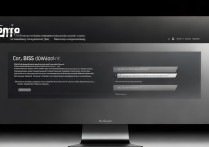

 冀ICP备2021017634号-12
冀ICP备2021017634号-12
 冀公网安备13062802000114号
冀公网安备13062802000114号